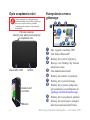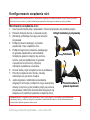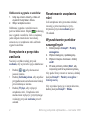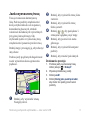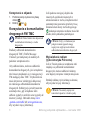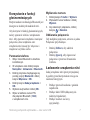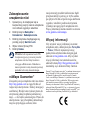Garmin nuvi 1200, GPS, Europe RACC Instrukcja obsługi
- Typ
- Instrukcja obsługi

Do użytku z następującymi modelami nüvi:
1200, 1210, 1240, 1245, 1250, 1255, 1260
© 2009 Garmin Ltd. lub jej oddziały
Październik 2009 190-01041-60 Rev. B Wydrukowano w Tajwanie
nüvi
®
seria 1200
— skrócony podręcznik
użytkownika

Skróconypodręcznikużytkownika—nüviseria100
Opis urządzenia nüvi
Należy zapoznać się z zamieszczoną w
instrukcji obsługi częścią Ważne informacje
dotyczące bezpieczeństwa i produktu
zawierającą ostrzeżenia i wiele istotnych
wskazówek.
ZłączeMiniUSB
Głośnik
Gniazdokart
microSD
™
Przyciskzasilania:
Naciśnij,abywłączyćlubwyłączyć
urządzenienüvi.
Mikrofon
Korzystanie z menu
głównego
➊
➋ ➌ ➍
➎
➏ ➐
➑
➒
➓
➊
Moc sygnału z satelitów GPS.
➋
Stan funkcji Bluetooth
®
.
➌
Dotknij, aby wybrać tryb pracy.
➍
Bieżący czas. Dotknij, aby zmienić
ustawienia czasu.
➎
Stan naładowania baterii.
➏
Dotknij, aby znaleźć cel podróży.
➐
Dotknij, aby wyświetlić mapę.
➑
Dotknij, aby wykonać połączenie,
gdy urządzenie jest podłączone do
zgodnego telefonu komórkowego.
➒
Dotknij, aby wyregulować głośność.
➓
Dotknij, aby skorzystać z narzędzi,
takich jak ustawienia lub Pomoc.

Skróconypodręcznikużytkownika—nüviseria100
Kongurowanie urządzenia nüvi
Przed zamontowaniem urządzenia nüvi w samochodzie zapoznaj się z zamieszczonymi w części Ważne informacje
dotyczące bezpieczeństwa i produktu informacjami prawnymi dotyczącymi montażu na szybie przedniej.
Montowanie urządzenia nüvi
1. Usuń przezroczystą folię z przyssawki. Umieść przyssawkę na przedniej szybie.
2. Przesuń dźwignię do tyłu, w kierunku szyby.
3. Zatrzaśnij podstawkę mocującą na ramieniu
przyssawki.
4. Podłącz przewód zasilający z gniazda
zapalniczki z tyłu urządzenia nüvi.
5. Podłącz drugi koniec przewodu zasilającego
do gniazda zapalniczki w samochodzie.
Urządzenie powinno włączyć się automa-
tycznie, jeśli jest podłączone do gniazda
a pojazd jest uruchomiony. Wykonaj
instrukcje wyświetlane na ekranie.
6. Umieść dolną część urządzenia nüvi w podstawce.
7. Przechyl urządzenia nüvi do tyłu, tak aby
zatrzasnęło się na swoim miejscu.
8. Jeśli korzystasz z odbiornika komunikatów
drogowych w Europie, podłącz do niego zewnętrzną
antenę i przymocuj ją do przedniej szyby za pomocą
przyssawek. (Odbiorniki komunikatów drogowych są
dołączone do niektórych pakietów urządzenia nüvi).
: Ten produkt jest wyposażony w baterię litowo-jonową. Aby uniknąć ryzyka uszkodzenia
urządzenia, należy je zabrać ze sobą przy wysiadaniu z samochodu albo ukryć w miejscu nienarażonym na
bezpośrednie działanie promieni słonecznych.
Uchwytmontażowyzprzyssawką
Podstawka
Uchwytmontażowyzprzyssawką
Podstawka
Przewódzasilaniaz
gniazdazapalniczki
Przewódzasilaniaz
gniazdazapalniczki

Skróconypodręcznikużytkownika—nüviseria100
Odbieranie sygnału z satelitów
1. Udaj się w teren otwarty, z dala od
wysokich budynków i drzew.
2. Włącz urządzenie nüvi.
Odebranie sygnału z satelitów może
potrwać kilka minut. Słupki wskazują
moc sygnału z satelitów. Jeśli co najmniej
jeden słupek zmieni kolor na zielony,
oznacza to, że urządzenie nüvi odebrało
sygnał z satelitów.
Korzystanie z przycisku
zasilania
Naciśnij i szybko zwolnij przycisk
zasilania, aby wyświetlić opcje dodatkowe:
Dotknij i , aby dostosować
jasność ekranu.
Dotknij Zablokuj ekran, aby zapobiec
przypadkowemu uruchomieniu funkcji
przez dotknięcie ekranu.
Dotknij , aby wyłączyć
urządzenie nüvi. Urządzenie nüvi
można także wyłączyć, przytrzymując
wciśnięty przycisk zasilania przez 8
sekund.
•
•
•
Resetowanie urządzenia
nüvi
Jeśli urządzenie nüvi przestanie działać,
zresetuj je przez naciśnięcie i przy-
trzymanie przycisku zasilania przez
10 sekund.
Wyszukiwanie punktów
szczególnych
1. Dotknij kolejno Dokąd? > Punkty
szczególne.
2. Wybierz kategorię i podkategorię.
3. Wybierz miejsce docelowe i dotknij
Jedź!.
4. W razie potrzeby dotknij
Start, aby
rozpocząć podróż wyznaczoną trasą.
Aby podać litery zawarte w nazwie, dotknij
kolejno > >
.
Aby wyszukać pozycję w innym obszarze,
dotknij kolejno > Blisko.

Skróconypodręcznikużytkownika—nüviseria100
Jazda wyznaczoną trasą
Trasa jest oznaczona karmazynową
linią. Podczas podróży urządzenie nüvi
kieruje użytkownika do celu za pomocą
komunikatów głosowych, strzałek i
wskazówek kierunkowych wyświetlanych
przy górnej krawędzi mapy. Gdy
użytkownik zjedzie z wyznaczonej trasy,
urządzenie nüvi ponownie przelicza trasę.
Dotknij mapy i przeciągnij ją, aby zobaczyć
inny obszar.
Podczas jazdy po głównych drogach może
zostać wyświetlona ikona ograniczenia
prędkości.
➊ ➋
➌
➍
➎
➏
➐
➊
Dotknij, aby wyświetlić stronę
Następny zwrot.
➋
Dotknij, aby wyświetlić stronę Lista
zwrotów.
➌
Dotknij, aby wyświetlić stronę
Gdzie jestem?.
➍
Dotknij i , aby powiększać i
zmniejszać oglądaną część mapy.
➎
Dotknij, aby powrócić do menu
głównego.
➏
Dotknij, aby wyświetlić komputer
podróży.
➐
Dotknij, aby zmienić pole danych.
Dodawanie postoju
1. Podczas jazdy wyznaczoną trasą,
dotknij kolejno > Dokąd?.
2. Wyszukaj dodatkowy postój.
3. Dotknij
Jedź!.
4. Dotknij
Dodaj jako punkt pośredni,
aby dodać ten postój przed celem
podróży.

Skróconypodręcznikużytkownika—nüviseria100
Korzystanie z objazdu
1. Podczas jazdy wyznaczoną trasą
dotknij .
2. Dotknij
lub .
Korzystanie z komunikatów
drogowych FM TMC
UWAGA: Firma Garmin nie odpowiada
za dokładność informacji o ruchu
drogowym.
Radiowy odbiornik komunikatów
drogowych TMC (Trafc Message
Channel) jest dołączany do niektórych
pakietów urządzenia nüvi.
Aby odbierać dane, zarówno odbiornik
komunikatów drogowych, jak i urządzenie
nüvi muszą znajdować się w zasięgu stacji
FM nadającej dane TMC. Użytkownik nie
musi aktywować subskrypcji dołączonej
do radiowego odbiornika komunikatów
drogowych. Subskrypcja jest aktywowana
automatycznie, gdy urządzenie nüvi
odbiera sygnały z satelitów oraz sygnały od
dostawcy usługi. Odwiedź stronę www
.garmin.com/trafc lub www.garmin.com,
aby uzyskać więcej informacji.
Jeśli podczas nawigacji dojdzie do
znacznych opóźnień związanych z
utrud-nieniami w ruchu, urządzenie nüvi
automatycznie ponownie przeliczy trasę.
Zmiana koloru ikony ruchu drogowego
wskazuje natężenie ruchu na trasie lub
drodze, którą aktualnie podróżujesz.
UWAGA: Szyby z wbudowanym
podgrzewaniem pojazdu mogą
negatywnie wpłynąć na działanie
odbiornika komunikatów drogowych.
Wyświetlanie reklam
(tylko Ameryka Północna)
Jeśli w Twoim pakiecie urządzenia nüvi
znajduje się odbiornik komunikatów
drogowych, możesz odbierać reklamy
oraz kupony związane z danym miejscem.
Dotknij reklamę wyświetlaną na ekranie,
aby uzyskać więcej informacji.
UWAGA: Nie należy zapisywać
numerów kuponów w trakcie jazdy.

Skróconypodręcznikużytkownika—nüviseria100
Korzystanie z funkcji
głośnomówiących
Bezprzewodowa technologia Bluetooth jest
dostępna w niektórych modelach nüvi.
Aby korzystać z funkcji głośnomówiących,
należy sparować telefon z urządzeniem
nüvi. Aby sparować urządzenia i nawiązać
połączenie, dane urządzenie oraz
urządzenie nüvi muszą być włączone i
znajdować się blisko siebie.
Parowanie telefonu
1. Włącz moduł Bluetooth w telefonie
komórkowym.
2. W urządzeniu nüvi dotknij kolejno
Narzędzia > Ustawienia > Bluetooth.
3. Dotknij przycisku znajdującego się
poniżej pozycji Bluetooth i dotknij
kolejno Włączone > OK.
4. Dotknij kolejno
Dodaj urządzenie >
OK.
5. Wybierz swój telefon i dotknij
OK.
6. Wpisz w telefonie numer PIN
dla połączeń Bluetooth (1234)
z urządzeniem nüvi.
Wybieranie numeru
1. Dotknij kolejno Telefon > Wybierz.
2. Wprowadź numer telefonu i dotknij
Wybierz.
3. Aby zakończyć połączenie, dotknij
kolejno > Zakończ.
Odbieranie połączenia
Gdy nadejdzie połączenie, otwiera się okno
Połączenie przychodzące.
Dotknij , aby odebrać
połączenie.
Dotknij , aby zignorować
połączenie i przerwać dzwonienie
telefonu.
Ładowanie urządzenia nüvi
Ładuj urządzenie nüvi przez przynajmniej
4 godziny przed korzystaniem z niego na
zasilaniu bateryjnym.
Podłącz przewód zasilania z gniazda
zapalniczki.
Podłącz kabel USB (dołączony do
niektórych pakietów).
Podłącz zasilacz sieciowy
(opcjonalny).
•
•
•
•
•

Zabezpieczanie
urządzenia nüvi
1. Upewnij się, że znajdujesz się w
bezpiecznej pozycji oraz że urządzenie
nüvi odbiera sygnały z satelitów.
2. Dotknij kolejno
Narzędzia >
Ustawienia > Zabezpieczenia.
3. Dotknij przycisku znajdującego się
poniżej pozycji Garmin Lock.
4. Wpisz czterocyfrowy PIN.
5. Dotknij
Ustaw.
UWAGA: Jeśli zapomnisz kodu PIN
i bezpiecznej pozycji, musisz przesłać
urządzenie nüvi do rmy Garmin w
celu jego odblokowania. Dodatkowo
musisz przesłać ważny dowód rejestracji
produktu lub ważny dowód zakupu.
nüMaps Guarantee
™
Zarejestruj swoje urządzenie nüvi na stronie
http://my.garmin.com w ciągu 60 dni od
rozpoczęcia korzystania z funkcji nawigacji
satelitarnej. Dzięki temu zyskasz prawo do
otrzymania jednej bezpłatnej aktualizacji
map — o ile będzie ona dostępna. Prawo do
skorzystania z opcji bezpłatnej aktualizacji
map nie przysługuje osobom, które
zarejestrowały produkt telefonicznie bądź
przeprowadziły rejestrację w trybie online
po upływie 60 dni od pierwszego odebrania
sygnału z satelitów podczas korzystania
z funkcji nawigacyjnych urządzenia nüvi.
Więcej informacji można znaleźć na stronie
www.garmin.com/numaps.
Więcej informacji
Aby uzyskać więcej informacji na temat
urządzenia nüvi, dotknij kolejno
> . Pobierz najnowszą wersję
podręcznika użytkownika dostępną pod
adresem www.garmin.com. Aby uzyskać
więcej informacji na temat akcesoriów,
odwiedź stronę http://buy.garmin.com lub
skontaktuj się z dealerem rmy Garmin.
Garmin
®
, logo Garmin oraz nüvi
®
są znakami towarowymi
rmy Garmin Ltd. lub jej oddziałów zarejestrowanymi
w Stanach Zjednoczonych i innych krajach. Garmin
Lock
™
oraz nüMaps Guarantee
™
są znakami towarowymi
rmy Garmin Ltd. lub jej oddziałów. Wykorzystywanie
tych znaków towarowych bez wyraźnej zgody rmy
Garmin jest zabronione. Znak i logo Bluetooth
®
stanowią
własność rmy Bluetooth SIG, Inc., a używanie ich przez
rmę Garmin podlega warunkom licencji. microSD
™
jest
znakiem towarowym rmy SanDisk lub jej oddziałów.
-
 1
1
-
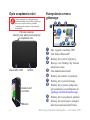 2
2
-
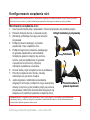 3
3
-
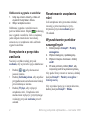 4
4
-
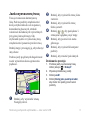 5
5
-
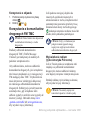 6
6
-
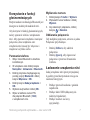 7
7
-
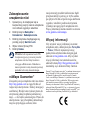 8
8
Garmin nuvi 1200, GPS, Europe RACC Instrukcja obsługi
- Typ
- Instrukcja obsługi
Powiązane artykuły
-
Garmin nuvi1490TV Instrukcja obsługi
-
Garmin nuvi3750 Instrukcja obsługi
-
Garmin Mopar nuvi 1490T Instrukcja obsługi
-
Garmin nuvi3750 Instrukcja obsługi
-
Garmin nüvi® 2360LMT Instrukcja obsługi
-
Garmin nüvi® 2475LT Instrukcja obsługi
-
Garmin NUVI 765T Instrukcja obsługi
-
Garmin nuvi2585TV instrukcja
-
Garmin nüvi® 2450LM Instrukcja obsługi
-
Garmin nuvi 1490Tpro Instrukcja obsługi